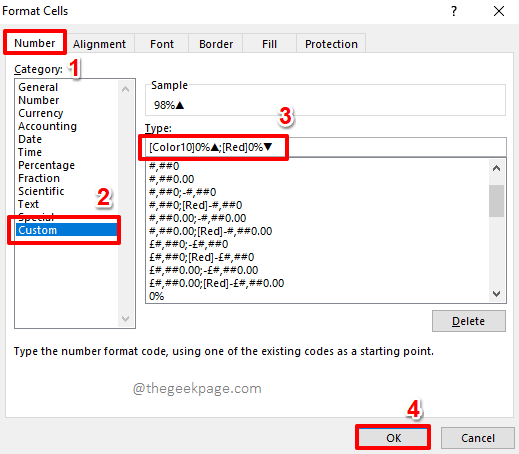यह सॉफ़्टवेयर आपके ड्राइवरों को चालू रखेगा, इस प्रकार आपको सामान्य कंप्यूटर त्रुटियों और हार्डवेयर विफलता से सुरक्षित रखेगा। 3 आसान चरणों में अब अपने सभी ड्राइवरों की जाँच करें:
- ड्राइवर फिक्स डाउनलोड करें (सत्यापित डाउनलोड फ़ाइल)।
- क्लिक स्कैन शुरू करें सभी समस्याग्रस्त ड्राइवरों को खोजने के लिए।
- क्लिक ड्राइवर अपडेट करें नए संस्करण प्राप्त करने और सिस्टम की खराबी से बचने के लिए।
- DriverFix द्वारा डाउनलोड किया गया है 0 इस महीने पाठकों।
कुछ एक्सेल उपयोगकर्ताओं को अपनी स्प्रेडशीट फ़ाइल का आकार कम करने की आवश्यकता हो सकती है ताकि वे उन्हें ईमेल से जोड़ सकें। एक्सेल फाइल को कंप्रेस करना एक ज़िप WinZip की पसंद के साथ ऐसा करने का सबसे स्पष्ट तरीका प्रतीत हो सकता है। हालाँकि, जो उपयोगकर्ता अपनी एक्सेल XLSX फ़ाइलों को ज़िप करने का प्रयास करते हैं, उन्हें यह जानकर आश्चर्य होता है कि इसका फ़ाइलों के आकार पर बहुत कम या कोई प्रभाव नहीं पड़ता है। एक एमएस समर्थन में फोरम पोस्ट, एक उपयोगकर्ता ने कहा:
मैं एक सहयोगी को कुछ डेटा भेजने की कोशिश कर रहा हूं, जिसका ईमेल सर्वर संलग्नक पर 10 एमबी की सीमा है। एक्सेल फ़ाइल 18 एमबी है और इसे बाहरी स्रोत से डाउनलोड किया गया था। मैंने किसी भी बाहरी डेटा को हटाने और फ़ाइल को ज़िप करने का प्रयास किया है, लेकिन आकार कम नहीं होता है।
फ़ाइल संपीड़न सॉफ्टवेयर, जैसे कि WinZip, का Excel XLSX फ़ाइलों पर बहुत कम प्रभाव पड़ता है क्योंकि वे पहले से ही संपीड़ित फ़ाइलें हैं। इस प्रकार, XLSX प्रारूप पहले से ही ज़िप संपीड़न का उपयोग करता है। प्रारूप में ज़िप्ड एक्सएमएल फाइलें होती हैं जिन्हें आप फाइल एक्सप्लोरर में एक्सेल फाइल के फॉर्मेट को जिप में बदलकर एक्सप्लोर कर सकते हैं। इसलिए, संपीड़न उपयोगिताओं XLSX फ़ाइल को बहुत अधिक संपीड़ित नहीं कर सकती हैं।
इसलिए, उपयोगकर्ताओं को एक्सेल फ़ाइल आकार को कम करने या स्प्रेडशीट साझा करने के लिए वैकल्पिक तरीकों को खोजने की आवश्यकता है। XLSX फ़ाइल को कम करने के सर्वोत्तम तरीकों में से एक इसके बजाय इसे XLSB के रूप में सहेजना है। एक्सएलएसबी एक्सेल स्प्रेडशीट के लिए बाइनरी फाइल फॉर्मेट है, जो कम हार्ड ड्राइव स्टोरेज स्पेस लेता है।
एक्सेल स्प्रेडशीट को XLSB के रूप में कैसे सेव करें
- XLSX को XLSB के रूप में सहेजने के लिए, एक्सेल एप्लिकेशन खोलें।
- तब दबायें फ़ाइल>के रूप रक्षित करें सीधे नीचे स्नैपशॉट में विंडो खोलने के लिए।

- चुनते हैं एक्सेल बाइनरी वर्कबुक (*xlsb) प्रकार के रूप में सहेजें ड्रॉप-डाउन मेनू में।
- फ़ाइल के लिए एक नया शीर्षक दर्ज करें।
- दबाएं सहेजें विकल्प।
Google ड्राइव के माध्यम से एक्सेल फ़ाइल कैसे साझा करें
- यदि फ़ाइल को XLSB के रूप में सहेजना फ़ाइल के आकार को ईमेल में संलग्न करने के लिए पर्याप्त रूप से कम नहीं करता है, तो आप इसके बजाय Google डिस्क के माध्यम से स्प्रेडशीट साझा कर सकते हैं। ऐसा करने के लिए, क्लिक करें एक Google खाता बनाएं पर बटन Google खाता सहायता पृष्ठ.
- फिर यदि आपके पास एक Google खाता नहीं है, तो उसे सेट करने के लिए टेक्स्ट बॉक्स भरें।

- अपने Google खाते में लॉग इन करें।
- क्लिक गूगल ड्राइव पर जाएं पर जीडी पेज ब्राउज़र में क्लाउड स्टोरेज खोलने के लिए।
- क्लिक नवीन व > फाइल अपलोड, और उस एक्सेल स्प्रेडशीट फ़ाइल का चयन करें जिसे आपको साझा करने की आवश्यकता है।
- दबाएं खुला हुआ बटन।
- एक्सेल फ़ाइल पर राइट-क्लिक करें और चुनें शेयर.

- क्लिक उन्नत खुलने वाली खिड़की पर।
- क्लिक खुले पैसे नीचे दिए गए विकल्पों को खोलने के लिए।
- उसे चुनेंइचालू - लिंक वाला कोई भी व्यक्ति विकल्प।

- क्लिक सहेजें.
- टेक्स्ट बॉक्स में फ़ाइल साझा करने के लिए एक ईमेल पता दर्ज करें।
- भेजें बटन दबाएं।
इसलिए, XLSX फ़ाइलों को ज़िप करने का प्रयास करने में अपना समय बर्बाद न करें। इसके बजाय, उनका आकार कम करने के लिए उन्हें XSLB फ़ाइलों के रूप में सहेजें। यदि फ़ाइल ईमेल अटैचमेंट के लिए बहुत बड़ी है, तो आपको स्प्रैडशीट को क्लाउड स्टोरेज, जैसे Google ड्राइव या वनड्राइव के माध्यम से साझा करना होगा।